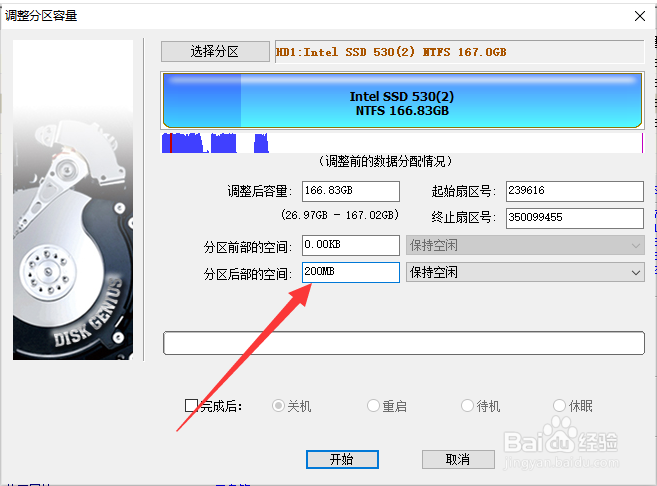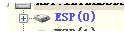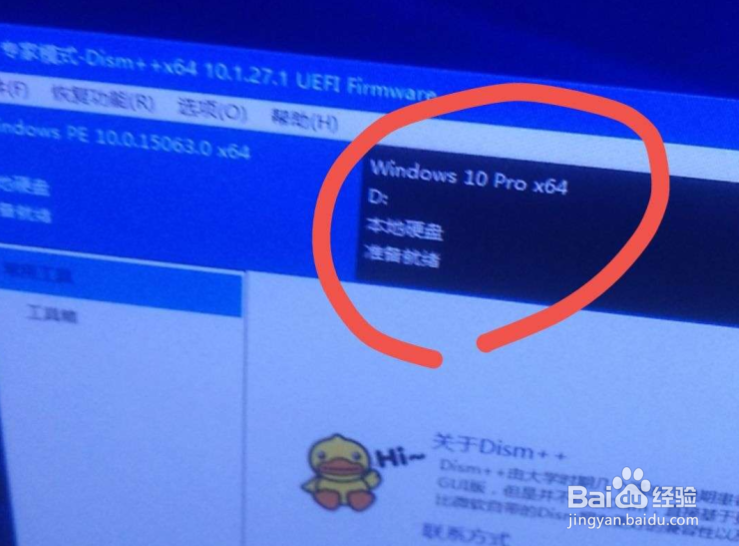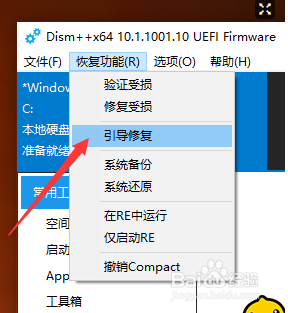1、首先,我们需要借助微PE工具制作一个启动U盘,可以按如图所示的方法进行。
2、接下来,我们进入win PE环境中,打开如图所示的自拍分区工具,针对当前磁盘创建如图所示,容量大小的分区。
3、接着再去分区上鼠标右键选择如图所示的创建新分区,在此将当前所划分的空间创建一个新分区。
4、接着,我们将当前所创建的分区的文件格式设置为efi格式。
5、此时我们就会发现,文件的系统格式发生了更改,紧接着,我们将当前文件分区进行系统的修复操作。
6、最后我们就可以重启系统,在进入操作系统界面之后,就可以查看当前磁盘是否开启了uefi模式。